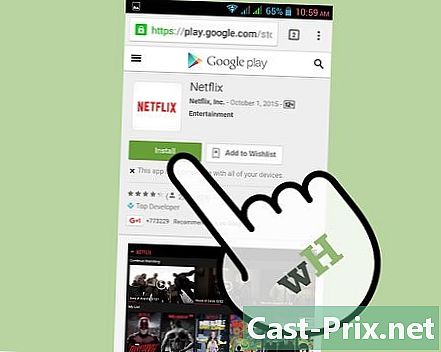Hogyan lehet megosztani egy okostelefon internetkapcsolatát egy laptopmal
Szerző:
Robert Simon
A Teremtés Dátuma:
20 Június 2021
Frissítés Dátuma:
24 Június 2024

Tartalom
- szakaszában
- 1. módszer Ossza meg az iPhone internetkapcsolatát egy laptopnal
- 2. módszer Ossza meg az Android okostelefon és a laptop kapcsolatát
- 3. módszer Az okostelefon használhatóságának megőrzése
A jelenlegi mobil technológia lehetővé teszi mindenkinek, aki adatkapcsolaton keresztül csatlakozik a vezeték nélküli internethez. Az internet-hozzáférést az okostelefonról a laptopjára átviheti Wi-Fi, Bluetooth vagy USB kábel segítségével. A legtöbb újabb okostelefon és laptop hordozza ezeket a módszereket, amelyek mindegyikének megvannak az előnyei.
szakaszában
1. módszer Ossza meg az iPhone internetkapcsolatát egy laptopnal
- Ellenőrizze mobiltelefon-ajánlatát. Egyes telefonszolgáltatók a csatlakozás megosztása érdekében felhasznált további adatokat felszámítják. Mások speciális csomagot kínálnak.
-

Válassza ki az Önnek megfelelő módszert. Háromféle módon lehet megosztani egy okostelefon internetkapcsolatát egy laptopmal. A szükséges konfigurációk módszerenként változnak.- A kapcsolat megosztása Wi-Fi az iPhone 4 és a diOS 4.3 verzióból lehetséges. Bármely, Wi-Fi-vel rendelkező laptop, amely legalább Mac OS 10.4.11 vagy Windows XP SP2 rendszeren fut, használható.
- A kapcsolat megosztása USB a 3G iPhone-ról lehetséges. Szüksége lesz egy USB-kábelre az iPhone csatlakoztatásához a laptophoz. A számítógépet legalább 8,2 diTunes-szal kell felszerelni, és legalább Mac OS 10.5.7 vagy Windows XP SP2 rendszeren kell futtatnia.
- A kapcsolat megosztása Bluetooth a 3G iPhone-ról lehetséges. Szüksége van egy Bluetooth 2.0-s laptopra, amely legalább Mac OS 10.4.11 vagy Windows XP SP2 rendszeren fut.
-

A kapcsolatmegosztás engedélyezése. Nyissa meg az iPhone beállításait. Húzza a kapcsolatmegosztó csúszkát. Koppintson a használni kívánt módszerre (Wi-Fi, Bluetooth vagy USB).- Az eszköztől függően meg fogja találni a menüt Kapcsolat megosztása -ban beállítások → Mobilhálózat vagy beállítások → általános → hálózat vagy közvetlenül a menüben beállítások .
- Ha Wi-Fi-t használ, nyomja meg a gombot Wi-Fi jelszó és írja be a jelszót. Csak ASCII karaktereket használhat.
-

Csatlakozás egy Wi-Fi hálózathoz. A Wi-Fi-kapcsolat megosztás a leggyorsabb vezeték nélküli megoldás, de a legtöbb akkumulátort is felhasználja. A mobiltelefon csatlakoztatásához egyszerűen aktiválnia kell a Wifi szolgáltatást, válassza ki a hálózatot, és írja be a választott jelszót. Általában a hálózat neve alapértelmezés szerint az iPhone.- Az iPhone kapcsolat megosztása leáll, ha 90 másodpercen belül nem csatlakoztat egyetlen eszközt.
- Ha 2G mobilhálózaton van, a Wi-Fi hívás közben leválasztja a kapcsolatot.
-

Csatlakoztassa az USB-vel. Nem értékelik, mert kábelre van szükség, az USB-kapcsolat megosztása a leggyorsabb és legegyszerűbb módszer a beállításra. Amint a kapcsolatmegosztás engedélyezve van, csatlakoztassa az USB-kábelt az iPhone és a notebook közé. A kapcsolat megosztásának automatikusan el kell indulnia. Ha nem, keresse meg a mobiltelefon hálózati beállításait, és válassza az USB lehetőséget.- A mobiltelefonon rendelkeznie kell iTunes-szal (ingyenesen letölthető).
-

Csatlakozás egy Bluetooth hálózathoz. A Bluetooth lassabb, mint a Wi-Fi, és csak a kapcsolat megosztását teszi lehetővé egyetlen eszközzel. Kevesebb akkumulátort fogyaszt. Az alábbiakban bemutatjuk a laptopok Bluetooth-hálózathoz történő csatlakoztatásának módszerét.- Mac számítógépen
- Nyissa meg a laptopot Rendszerbeállítások → Bluetooth.
- Kattintson a Kapcsolja be a Bluetooth-ot vagy Állítson be új eszközt és kövesse a képernyőn megjelenő utasításokat, és válassza ki az iPhone készüléket az elérhető eszközök listájából.
- Írja be a mérkőzés kódját iPhone-ján.
- Néhány iPhone-n meg kell nyomnia Használjon eszközt hálózati portként párosítás után.
- Windows 10 rendszeren
- Kattintson az értesítési központ ikonjára (egy buborékra) a tálcán, majd kattintson az OK gombra Bluetooth.
- Kattintson a jelentkezzen be majd válassza ki az iPhone-ját.
- Írja be a mérkőzés kódját iPhone-ján.
- Windows 7 rendszeren
- Menj be Vezérlőpult → Bluetooth → Nyissa meg a Bluetooth beállításokat → opciók majd A felfedezés engedélyezése.
- Menj be kezdet → Perifériák és nyomtatók → Adjon hozzá egy eszközt majd válassza ki az iPhone-ját.
- Írja be a mérkőzés kódját iPhone-ján.
- Windows Vista rendszeren
- Menj be Vezérlőpult → Hardver és audio → Bluetooth eszközök → opciók majd Engedélyezze a hálózati felfedezést.
- Ugyanabban a menüben Bluetooth eszközökkattintson a hozzáad majd válassza ki az iPhone-ját.
- Írja be a mérkőzés kódját iPhone-ján.
- Mac számítógépen
2. módszer Ossza meg az Android okostelefon és a laptop kapcsolatát
-

Ellenőrizze mobiltelefon-ajánlatát. A legtöbb mobilszolgáltató többletdíjat számít fel a kapcsolat megosztásáért, vagy ezt az opciót belefoglalja internetes tervébe. Egyes ajánlatok egyszerűen nem teszik lehetővé. -

Ellenőrizze, hogy készüléke kompatibilis-e. Az Android lehetővé teszi a Wi-Fi és az USB-kapcsolat megosztását a 2.2-es verzió óta. A Bluetooth-kapcsolat megosztásához legalább Android 3.0-ra van szükség.- Az okostelefon-modellnek és a mobiltelefon operációs rendszerének is lehetővé kell tennie a kapcsolat megosztását, ami gyakran így van, kivéve, ha néhány év régi eszközt használnak.
- Néhány eszközön, amelyen az Android újabb verziója van, telepíthető egy alkalmazás, amely lehetővé teszi a kapcsolat megosztását.
-

A Wi-Fi-kapcsolat megosztásának engedélyezése. A Wi-Fi gyors kapcsolatot kínál, és akár 10 eszközt támogat, azonban gyorsabban fogyaszt az akkumulátort. Az alábbiakban bemutatjuk a Wi-Fi-kapcsolat megosztásának engedélyezéséhez követendő lépéseket.- Menjen az Android okostelefonjára beállítások. A szakasz alatt Vezeték nélküli és hálózatok, nyomja meg a gombot több → Kapcsolatmegosztás és mobil hozzáférési pont.
- engedélyezése Mobil Wi-Fi hotspot.
- Megjelenik egy értesítési ikon. Nyomja meg és válassza a lehetőséget Állítsa be a Wi-Fi hozzáférési pontot. Csak ASCII karakterekkel írjon be egy jelszót. Lehet, hogy be kell írnia a hálózat nevét is.
- A mobiltelefonon kapcsolja be a Wi-Fi-t, és válassza az okostelefon-hálózatot. Írja be a választott jelszót.
-

Ossza meg internetkapcsolatát USB-n keresztül. Az USB-kábel biztosítja a legnagyobb csatlakozási sebességet. Ez a módszer azonban (hivatalosan) csak Windows rendszeren érhető el. Csak csatlakoztassa a 2 eszközt USB-kábellel, és kapcsolja be a kapcsolatmegosztást okostelefonján. Találkozunk beállítások → több → Kapcsolatmegosztás és mobil hozzáférési pont → USB-kapcsolat megosztása .- A Windows XP felhasználóknak először az ezen az oldalon található utasításokat követve kell letölteniük a konfigurációs fájlt.
- A Mac felhasználók telepíthetnek harmadik féltől származó illesztőprogramokat laptopjaira az USB-kapcsolat megosztásának lehetővé tétele érdekében. Ezeket az illesztőprogramokat a Google vagy az Apple nem hitelesítette. Csak azokat megbízható forrásból telepítse.
-

Csatlakozás Bluetooth-on keresztül. A Bluetooth a leglassabb vezeték nélküli megoldás, azonban az az előnye, hogy csak kevés akkumulátort fogyaszt. Ez csak egy eszköz csatlakoztatását teszi lehetővé.- Aktiválja a Bluetooth funkciót az okostelefon beállításai között.
- Aktiválja a Bluetooth-ot a mobiltelefonján. Mac rendszeren a Bluetooth aktiválása a menüből történik Rendszerbeállítások. Windows 10 rendszeren lépjen a tálcára, és válassza a lehetőséget Értesítési Központ → jelentkezzen be. A Windows korábbi verzióinál keresse meg a "Bluetooth" elemet a keresősávon.
- Az okostelefonon válassza ki a mobilkészüléket az elérhető eszközök listájából. Ha nem látja, nyomja meg a gombot Keressen eszközöket vagy érintse meg az ikont menü és nyomja meg a gombot megvalósít.
- Az eszközök párosításához kövesse az utasításokat. Lehet, hogy az egyiken be kell írnia a jelszót. Próbálja ki a 0000-at vagy az 1234-et, ha a másik eszköz nem jelenít meg kódot.
- Az okostelefonon menjen a beállítások → több → Kapcsolatmegosztás és mobil hozzáférési pont → Bluetooth-kapcsolat megosztása.
3. módszer Az okostelefon használhatóságának megőrzése
-

Kapcsolja ki az összes felesleges funkciót. Kapcsolja ki a GPS-t, az automatikus szinkronizálást, a frissítéseket és a Wi-Fi-t. Csak a mobilhálózatra van szüksége.- Ha Android-készüléket használ, menjen a beállítások → alkalmazások → Folyamatos futásidejű és zárja be az összes folyamatot. Menj be minden és tiltsa le a nem szükséges alkalmazásokat, például a Hangouts vagy a Play.
- Ha Windows 8.1 készüléket használ, kapcsolja be az Akkumulátorvédőt.
-

Csökkentse a fényerőt. Minimalizálja az okostelefon fényerejét. -

Távolítsa el az SD-kártyát. Ha lehetséges, vegye ki az SD-kártyát az okostelefonjáról. Néhány eszköz sok akkumulátort fogyaszt. -

Surf mérsékelten. Ha több időt szeretne eltölteni az interneten, ne aggódjon az egyszerű weboldalak miatt. Kerülje a videók streamingjét, a több ablak letöltését és megnyitását egyszerre. -

Csökkentse a kapcsolatmegosztás hatókörét. Keresse meg okostelefonjának beállításait, hogy kiderüljön, lehet-e csökkenteni a kapcsolatok megosztásának hatókörét. Csökkentse a lehető legnagyobb mértékben, és tartsa az okostelefonját a telefon közelében. -

Csatlakoztassa okostelefonját a laptopjához. A legújabb okostelefonokat be lehet tölteni a számítógép USB portjára (bár megfelelő kábelre van szükségük). Ne feledje azonban, hogy a számítógép töltése sokkal lassabb, mint a fali aljzatba töltés.- Akár meg is oszthatja az USB-okostelefon-csatlakozást töltés közben.
-

Vásároljon külső akkumulátort. Az ilyen típusú kiegészítő akkor hasznos, ha okostelefonja nem töltődik fel a laptopján, vagy ha a laptop gyorsan lemerül. A külső elemeket "powerbank" néven is forgalmazzák.- Egyes vállalatok, például az Egyesült Királyságban az EE, gyakran ingyenesen kínálják őket. Gondoljon rá, hogy vásárlás előtt megnézze a telefon-szolgáltató webhelyét.
-

Vegye le az akkumulátort. Ha az okostelefon akkumulátora eltávolítható, kétszer több időt tölthet az interneten. Ne felejtsd el egyszer feltölteni az akkumulátor tartalékát otthon.

- Internethez csatlakoztatott okostelefon
- Mobil adatterv, amely lehetővé teszi az adatok megosztását
- vagy:
- laptop bekapcsolt Wi-Fi-vel;
- okostelefonokkal és laptopokkal kompatibilis USB kábel;
- laptop engedélyezve a Bluetooth használatát;
- egy laptop és egy Bluetooth adapter.